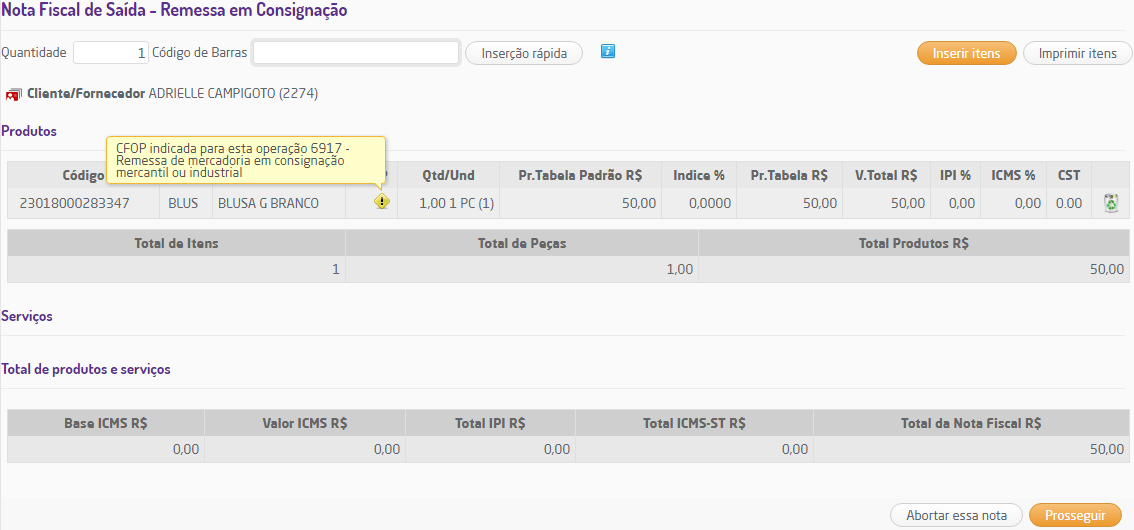A Remessa em Consignação tem por finalidade realizar uma saída de produtos do estoque de uma empresa com destino a um "cliente" sem gerar integração com financeiro e contábil da empresa, ou seja, será realizada a saída da mercadoria, porém não haverá faturamento e o pagamento da remessa realizada será efetuado em outro momento da Venda Consignada.
Localizada em Faturamento -> Venda Consignada -> Remessa em Consignação, a rotina possui diversas validações e limitações para que a remessa possa ser efetivamente realizada, portanto é imprescindível que configurações estejam realizadas para que seja possível utilizá-la. Tendo em vista que uma vez configurada e não alterada a mesma funcionará constantemente.
Página de Cadastro de Remessa em Consignação
Para realizar uma remessa em consignação a empresa a ser utilizada deverá estar com as devidas Operações Padrões, Naturezas de Operação, Detalhamento de Config. Tributária e Série Própria (Nota fiscal eletrônica ou Nota fiscal 1/1A), configuradas para que o processo não seja interrompido.
Para iniciar, é preciso que sejam configuradas as Operações Padrões do portal e para um correto funcionamento é necessário que sejam operações para essa rotina (Menu Adm./Financeiro > Contabilidade > Operações Padrões). Como sugestão, poderiam ser criadas conforme imagem abaixo, mais informações vide Manual Módulo Contabilidade – Operações Padrões.
Operações padrões para Remessa em Consignação
Caso essas informações não estejam configuradas, a rotina não permitirá prosseguir com o cadastro e uma mensagem de validação será exibida na página.
Mensagem de alerta de falta de configuração de operações padrões
Ao prosseguir, após configuradas as operações padrões, partimos para Série Própria e Natureza de Operação padrão de Remessa em Consignação. Localizada em Empresa -> Parâmetros Globais -> Faturamento – Gerais -> grupo Venda Consignada -> "Série (Remessa em Consignação)" e "Natureza de Operação (Remessa em Consignação)".
Página de parametrização para venda consignada em destaque Remessa em Consignação
Para que haja as opções disponíveis para seleção nos campos citados/ilustrados acima, a empresa deve conter Série Própria de modelo Nota Fiscal Eletrônica ou Nota Fiscal 1/1A cadastradas no sistema e Natureza de Operação para Estoque em poder de terceiros (Remessa em Consignação) configurados nos parâmetros específicos (Empresa -> Parâmetros Globais -> Estoque -> grupo Registro de Inventário -> "Estoque em poder de terceiros – Configurar").
Caso não possua Série Própria de modelo NF-e ou 1/1A e/ou Natureza de Operação em Estoque de poder de terceiros para Remessa em Consignação configurados para a empresa em questão, nos parâmetros globais será exibida uma mensagem nos campos de série e um link para configurar nos campos de Natureza de Operação direcionando para o local das devidas configurações.
Mensagens de aviso para série de modelo NF-e ou 1/1A e link para configurar Natureza de operação
Ao acessar a rotina de Remessa em Consignação uma mensagem de alerta bloqueando o processo será exibida, no entanto, com opção de um "clique aqui" para direcioná-lo ao caminho do que deve ser configurado.
Página da Remessa em Consignação sem Série Própria de modelo NF-e ou 1/1A e sem Natureza de Op. configurada em Estoque de terceiros
Ao clicar no 1º clique aqui da mensagem, irá direcioná-lo a página de cadastro de Série Própria induzindo ao usuário o cadastro/alteração de uma série no modelo NF-e ou 1/1A.
No 2º clique aqui, irá direcioná-lo às configurações de natureza de operação para Remessa em Consignação no Estoque em poder de terceiros. É de essencial importância que a natureza selecionada para tal operação seja exclusiva para tal fundamento. Caso contrário a utilização de uma natureza configurada para outros fins financeiros e contábeis irá danificar todos os lançamentos contábeis e faturamento da empresa.
Quando existir Série Própria com modelo NF-e ou 1/1A cadastrados no sistema e Natureza de Operação para remessa configurada em Estoque em poder de terceiros, ainda assim será exibida uma mensagem de alerta, caso não estejam configurados como série e natureza de op. padrões nos parâmetros de venda consignada para remessa em consignação descrito acima. Isso não irá impedir de prosseguir com o cadastro da remessa, no entanto, a mensagem permanecerá sendo exibida.
Página de cadastro de Remessa em consignação sem Série e Natureza de Op. cadastrada como padrão no parâmetro
Para que a Natureza de Operação selecionada no grupo Remessa em Consignação de Estoque em poder de terceiros esteja correta é necessário configurá-la como na imagem a seguir:
Página de cadastro de Natureza de Operação com as devidas opções marcadas
Caso essas informações não estejam configuradas, a rotina de Cadastro de Remessa em Consignação não permitirá prosseguir com o cadastro e uma mensagem de validação será exibida na página da rotina.
Mensagem de validação para Natureza de Op. não configurada corretamente
Por fim com as devidas configurações realizadas será possível prosseguir com o cadastro de uma remessa em consignação. Na página de inserção, os itens poderão ser incluídos na listagem através do código de barras ou apenas pelo código correspondente ao produto.
Página de inserção de itens
Caso o usuário esteja utilizando uma natureza de operação de saída com a opção "Custo médio atual", ao inserir um item através da inserção rápida, do botão "inserir itens" ou do botão "Inserir itens via arquivo em lote", o preço do produto será o custo médio configurado no cadastro de produtos. Ao inserir um item através da inserção rápida o custo médio do produto será informado nas colunas "Pr. Tabela Padrão" e "Pr. Tabela", ao inserir um item através dos botões "Inserir Itens" e "Inserir itens via arquivo em lote" será exibida a coluna "Custo Médio Atual".
Custo médio atual
Nota
- Caso o produto tenha sido vendido pelo seu custo médio o estoque será atualizado conforme o valor de saída;
- Se o parâmetro "Bloquear estoque para movimentações anteriores a" estiver configurado em: Empresa > Parâmetros Globais > Estoque > Proteção de Estoque e a natureza utilizada para remessa em consignação estiver com a opção "Atualizar estoque" marcada, o sistema efetuará um bloqueio exibindo a seguinte mensagem:
Período bloqueado
Dica
- O parâmetro "Bloquear estoque para movimentações anteriores a" em: Empresa > Parâmetros Globais > Estoque > Proteção de Estoque bloqueia os lançamentos que envolvem custo do produto, desta forma ao habilitá-lo não será possível realizar inserção, alteração ou exclusão no estoque.
Proteção de Estoque
Não é possível configurá-lo com uma data atual ou posterior, sendo assim, o mínimo permitido é de um dia anterior. Por exemplo, se a data atual for 06/09/2016 será permitido utilizar 05/09/2016, na tentativa inserir algo superior o sistema exibirá a seguinte mensagem:
Data informada não pode ser igual ou superior
- Todas as alterações realizadas neste parâmetro registarão um log, que poderá ser consultado em Empresa > Segurança > Pesquisar Logs, conforme abaixo.
Listagem de logs
Log gerado
- Para que seja possível pesquisar os logs das transações efetuadas no sistema é necessário que o usuário supervisor acesse: Empresa > Segurança > Configurar usuários > Criação/Alteração de usuários e marcar a opção "Visualizar logs".
Uma característica dessa página para a remessa em consignação está nos itens que não estejam corretamente de acordo com a CFOP no detalhamento da configuração tributária para tal operação. Já que existe para Venda Consignada uma CFOP específica para itens utilizados com naturezas de operação de Remessa, que nesse caso seria a 5.917 para cliente de dentro do estado e 6.917 para fora do estado.
Caso isso não esteja configurado o sistema indicará com um alerta que há divergências na CFOP utilizada para o item inserido, entretanto, é de responsabilidade do usuário prosseguir com tal configuração erroneamente.
Página de inserção de itens com divergência de CFOP do item inserido
Após a correção da divergência, a finalização da nota pode ocorrer normalmente. Ao finalizar a nota a movimentação do estoque se dará apenas no Estoque em poder de terceiros. Mais informações vide Manual Módulo Estoque – Registro de Inventário.
Nota
Ao inserir um item através do botão "Inserir Itens", será possível informar o desconto para o produto, conforme imagem.
Desconto no item na inserção
Porém, somente será possível definir o desconto se no cadastro do produto houver permissão (Suprimentos -> Estoque -> Produtos -> Cadastro/Alteração de Produtos) e o valor do desconto não ultrapassar o máximo permitido para o usuário.
Logo após a confirmação das informações referentes aos planos de pagamento, será possível configurar os valores de base de cálculo e de alíquota do ICMS. Isto será possível somente se o parâmetro "Habilitar Uso de Redução de ICMS para Diferencial de Alíquota" estiver marcado.
Edição dos valores de Base de Cálculo e Alíquota de ICMS
Nota
- Para mais informações sobre o parâmetro "Habilitar Uso de Redução de ICMS para Diferencial de Alíquota", veja o item Diferencial de Alíquota de ICMS, deste manual;
- Os valores de contribuição ao Fundo de Combate à Pobreza não serão alterados;
- Esta funcionalidade é válida somente para o estado do Mato Grosso do Sul.
O cálculo do ICMS ST é regido pelo Regime de Estimativa Simplificado nas operações internas e interestaduais envolvendo empresas do estado do Mato Grosso. Este cálculo é realizado para os produtos, inclusos na Nota Fiscal, que possuam Configuração Tributária com o "Percentual de Carga Tributária Média" preenchido. Para mais informações sobre esta configuração, consulte o manual Estoque, tópico "Config. Tributária".
Na página de finalização da nota, serão exibidos os botões "Nova Remessa em Consignação", "+ Devolução Física", "Manutenção de informações do B2B – NF-e", "Imprimir a Etiqueta de Endereçamento", "Autorizar a Nota (NF-e)" e "Imprimir a Nota", que estão relacionados a uma nota realizada pelo módulo de Venda Consignada.
Botões de atalho na página de finalização da nota fiscal.
Com o sistema configurado para replicar o último lançamento, na finalização da remessa em consignação será apresentado o botão "Replicar último lançamento", conforme imagem:
Botão para replicar última nota
Ao clicar no botão para replicar, o sistema redirecionará a página inicial do cadastro da remessa em consignação com todos os dados informados na nota de origem. Assim, serão listados todos os produtos inclusos na nota de origem, porém para que sejam inseridos será necessário confirma-los. Na página de finalização da nota replicada, será apresentado o desconto concedido para a nota, os dados complementares e os dados do transportador, conforme nota de origem.
Dica
A Venda Consignada está protegida pelo gerenciamento de segurança do sistema e somente estará disponível caso o usuário em questão possua permissão para acesso (Grupo Faturamento, Subgrupo Venda Consignada, permissão: "Remessa em Consignação").
Nota
- Quando a empresa que utiliza a Venda consignada participar do sistema de tributação Simples Nacional as operações padrões que estarão disponíveis e serão exigidas para prosseguir na rotina de Remessa em Consignação são as 1074 e 1075, Remessa em Consignação e Estoque de Remessa em Consignação, respectivamente.
- No parâmetro de Estoque em poder de terceiros, é de responsabilidade do usuário conferir que natureza de operação está selecionada no grupo Remessa em Consignação, a rotina de remessa em consignação apenas validará caso a natureza selecionada esteja configurada como entrada ao invés de saída.
- Os descontos aplicados ao item no momento da inserção na nota de origem, não serão apresentados na nota replicada, desta forma, será obrigatório informa-lo novamente, se necessário.
- Os itens e demais dados originados da nota de origem, poderão ser alterados normalmente na réplica da nota.
- Para habilitar a funcionalidade de replicar a última nota fiscal de saída, é necessário entrar em contato com o Suporte Técnico Linx.
- O botão "+ Devolução Física", abrirá a página de Devolução Física com as informações correspondentes ao cliente e vendedor preenchidas anteriormente na remessa. Em seguida, será exibida a página de inserção de itens.
Suporte Técnico
INFORMAÇÕES DE MANIPULAÇÃO EXCLUSIVA DO SUPORTE TÉCNICO/CONSULTORES LINX
- Para que este recurso esteja disponível é necessário configurar que o usuário tenha permissão de uso, em Empresa -> Segurança -> Configurações de usuário -> Listar -> Habilitar -> Grupo Faturamento -> Subgrupo Venda Consignada, permissão: "Remessa em Consignação". Usuário administrador sempre terá acesso a rotinas de Venda Consignada;
- Para habilitar a funcionalidade de replicar a última nota, é necessário acessar o menu Empresa -> Parâmetros Globais -> Acesso Restrito -> Faturamento, marcar o parâmetro "Possibilitar a réplica do último lançamento" que se encontra no grupo "Gerais".